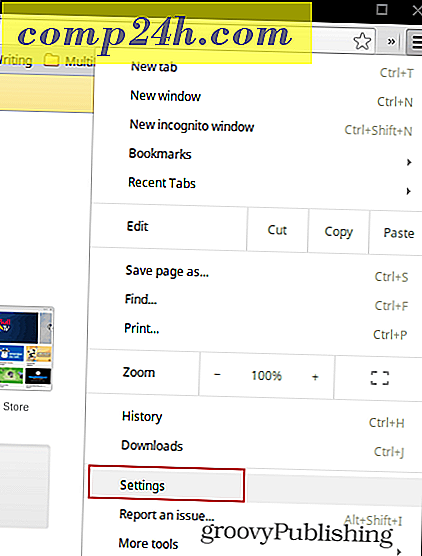A szövegszerkesztés a Microsoft Office 2010 dokumentumokban
Ha dokumentumot szerkeszt a Microsoft Office 2010 programban, de fordításra van szüksége, akkor örömmel tudhatja, hogy a Microsoft tartalmazott egy groovy, könnyen használható fordítási eszközt, amelyet közvetlenül a Word 2010, Excel stb.
A folyamat Office 2010 egy automatizált fordítószolgáltatást használ, így nem feltétlenül 100% -os pontosságú, de a munkát elvégzi, és csak úgy tűnik, hogy problémái vannak a nehezebb nyelvfordításokkal. Ez a funkció az összes Office suite programban, az Excel Wordben, a PowerPointban, a OneNote-ban, stb. Érhető el. Ehhez a példához a Microsoft Word használatával bizonyítom.
Az egész Office 2010 dokumentumok gyors átírása egy másik nyelvre
1. Az Office 2010 alkalmazás belső oldalán kattintson a Review szalagra. Következő Kattintson a Fordítás, majd a legördülő menüben kattintson a Dokumentum átírása lehetőségre .

2. A Dokumentumfordítás ablakban Válassza ki a jelenleg használt nyelvet a Címzett: alatt. Ezután válassza ki, hogy melyik nyelvet szeretné lefordítani a dokumentum alatt:.

3. A dokumentum az Internet böngészőjében megnyílik a Microsoft Fordító webhelyén. Ne feledje, hogy amikor adatokat tölt fel a fordítónak, akkor nem titkosított, ezért legyen óvatos, ha SUPER bizalmas információ. De biztonságban vagyunk a Microsoftban, mivel az Általános Szerződési Feltételek ugrásszerűen jobbak, mint a fordítószolgálat / webhely a Google-on .
A fordítási webhely kényelmesen elhelyezheti a fordított dokumentumot az eredeti verzió mellett, hogy könnyebben összehasonlíthassa azokat. Ha elégedett vagy a fordítással, csak másolja és illessze be a dokumentumba.

Nemcsak hogy képes teljes dokumentumokat egy teljesen új nyelvre lefordítani, de az egymás melletti összehasonlítás segít abban, hogy a dolgok ne forduljanak el a fordításban. Groovy !
Hogyan lehet egyszemélyes szövegszegmenseket fordítani egy irodai dokumentumból?
Az egér használatával válasszon bármely szót, mondatot vagy akár a szöveg bekezdését. Miután kiválasztottad, kattintson jobb gombbal a kijelölt szövegre, majd kattintson a Fordítás parancsra . Az Office automatikusan megnyitja a kutatási táblát, és azonnal kínál Önnek egy fordítást. A nyelv beállítható, és ha elégedett a fordítással, kattintson a Beillesztés gombra .

A kutatócsarnok először kissé megfélemlítőnek tűnhet, de miután néhány percig játszott vele, barátságos. A beépített fordító teljes egészében új szintre hozza az Office 2010-et, mert minden bizonnyal bosszantó módon kereshet egy Babelfish-et minden alkalommal, amikor valamilyen más nyelvet kell írni.
Megjegyzés: Az Outlook programban a Translation funkció az Üzenetek szalagon és a Szerkesztés lapon található az e-mailek olvasásakor .